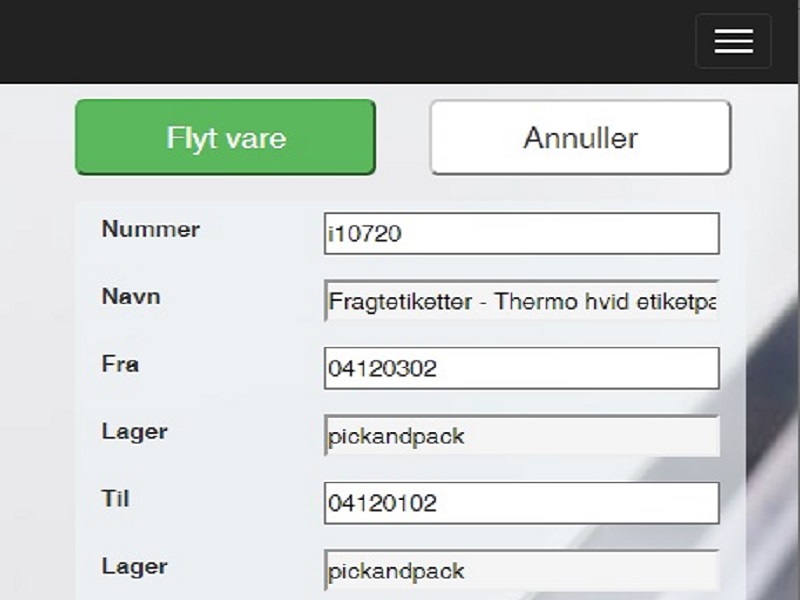
SÅDAN FLYTTER DU EN VARE MELLEM 2 LOKATIONER PÅ LAGERET
Der er flere forskellige måder, hvorpå du kan flytte en vare på dit lager. Du kan blandt andet gøre det fra vareskærmbilledet under din lagerbeholdninger. Du kan også gøre det under lagermodulet – enten fra din computer, mobil telefon eller håndholdt terminal. Vi anbefaler. at det gøres med håndholdt terminal, da du så kan udnytte stregkodescanningen af både varer og lokationer.
Flyt vare med håndholdt terminal eller mobil telefon
1. Først starter du med at vælge menuen for håndholdt terminal eller mobil telefon. Du finder denne under menupunktet lager.
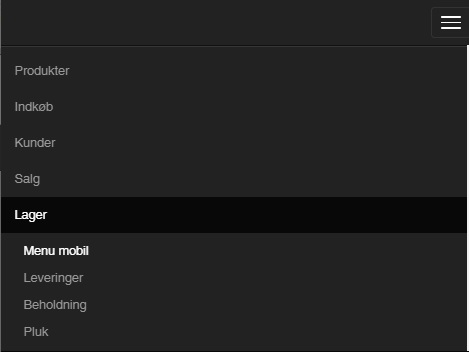
2. Når du har klikket her, vil du se menuen for mobil eller håndholdt terminal.
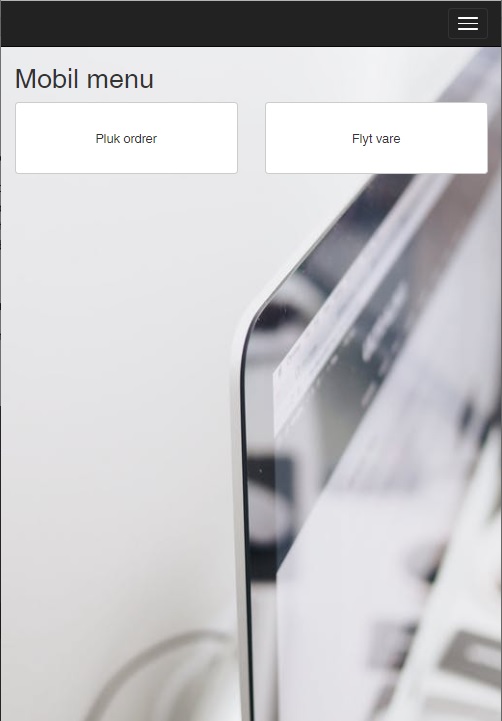
3. Når du skal flytte en vare, trykker du på [Flyt vare] Knappen. Herefter vil du se dette skærmbillede.
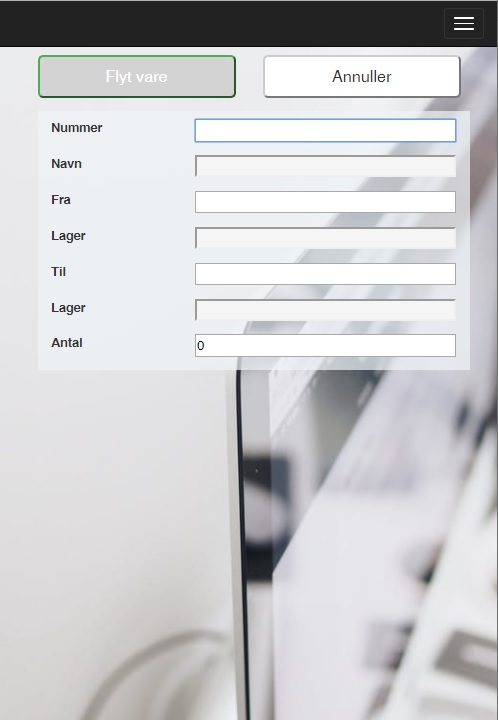
4. Når du skal udfylde nummeret, for den vare du vil flytte, kan du enten angive varenummer, EAN nummer eller en anden eventuel stregkode der måtte være på varen. Du kan angive varenummer på to måder: enten markere feltet og indtaste manuelt, eller anvende stregkodelæseren i din håndholdte terminal.
5. Hvis det nummer du angiver, eller scanner, ikke kan identificere et produkt, vil du få mulighed for at søge et produkt, som du ønsker at tilknytte det angivne nummer.
6. Når varen er identificeret vil nummer og navn på varen fremgå af skærmen.
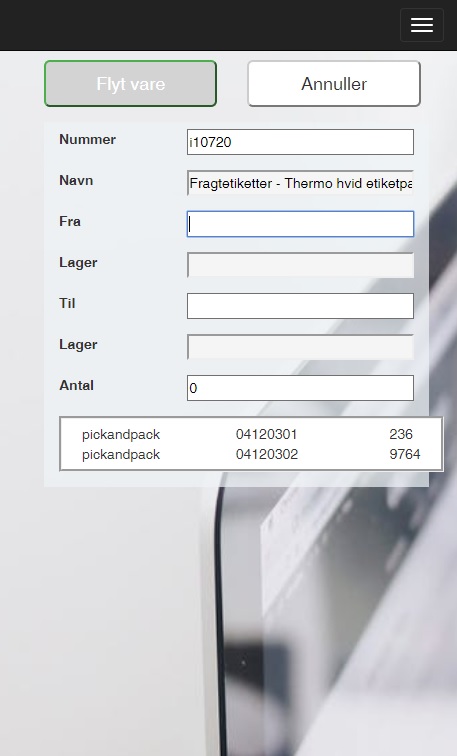
7. Da en vare i princippet kan være placeret flere steder på et lager, skal du nu vælge hvilken lokation, du ønsker at flytte den fra. Du gør det ved enten at bruge stregkoden eller indtaste lokationen, som du vil flytte den fra. Alternativt kan du i bunden af skærmen også se hvilke lokationer varen er på, og du kan vælge, hvilken af disse du ønsker at flytte fra. Trykker du på en af lokationerne i bunden, vil denne blive udfyldt under feltet, som du flytter varen fra.
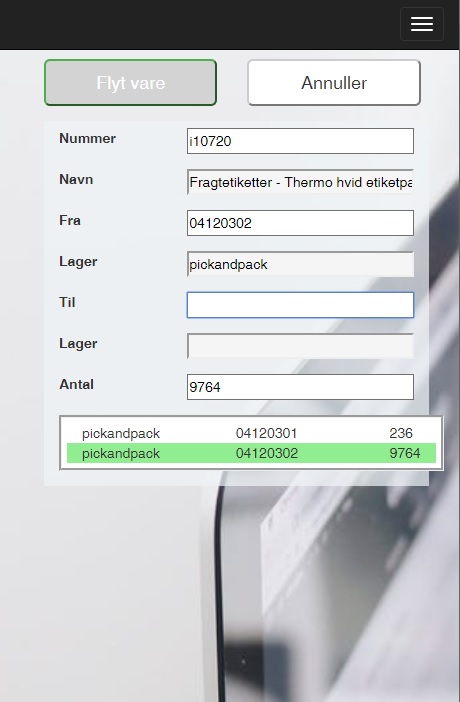
9. Du mangler nu kun at vælge angive lokationen, som du vil flytte den til. Du kan igen gøre dette ved enten at taste eller scanne den nye lokation. Når du har gjort dette, vil du se dette skærmbillede.
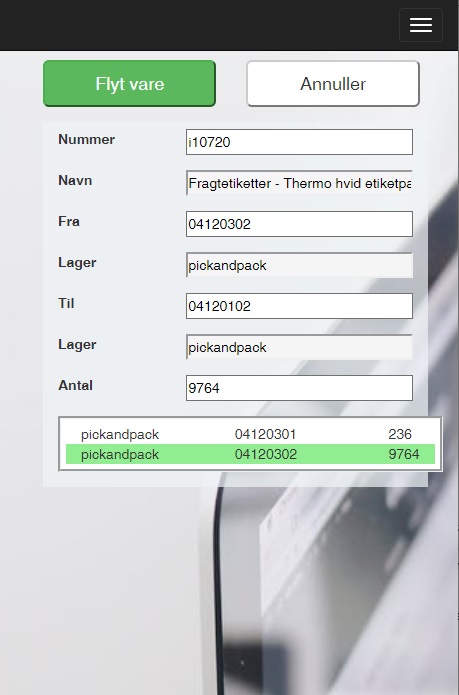
10. Du kan se at knappen [Flyt vare] er nu aktiv, og du er klar til at flytte varen. Ønsker du at ændre antallet, du flytter, kan du gøre dette under feltet antal. Men ellers er det bare at trykke [Flyt vare], og varen er flyttet til den nye lokation.